ホーム > Ansible Tower・AWX リファレンス
以前、Ansible AWXのインベントリーとホストを新規登録する方法をご紹介しました。
今回は、追加変数を設定する方法を解説したいと思います。
インベントリー、ホストの新規登録については以下の記事で解説しています。
追加変数の設定手順:インベントリー
設定とジョブを実行した時にどのように表示されるかを確認してみます。
設定
インベントリーに追加変数を設定する手順になります。
まずは、メニューより、「インベントリー」を選択します。
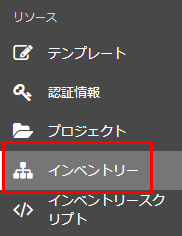
インベントリーの一覧が表示されるので、追加変数を設定するインベントリーをクリックします。
例では「Test Server Inventory」を選択しています。
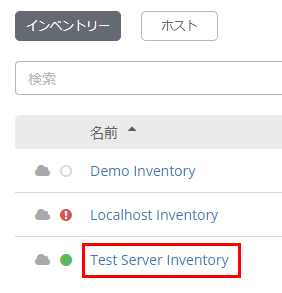
インベントリーの設定画面が開かれるので、「変数」欄に「変数名: 値」形式で変数を登録します。
今回は「inventory_ex_vars: インベントリの追加変数」と設定してみました。
設定後は、「保存」ボタンをクリックして、設定を反映します。
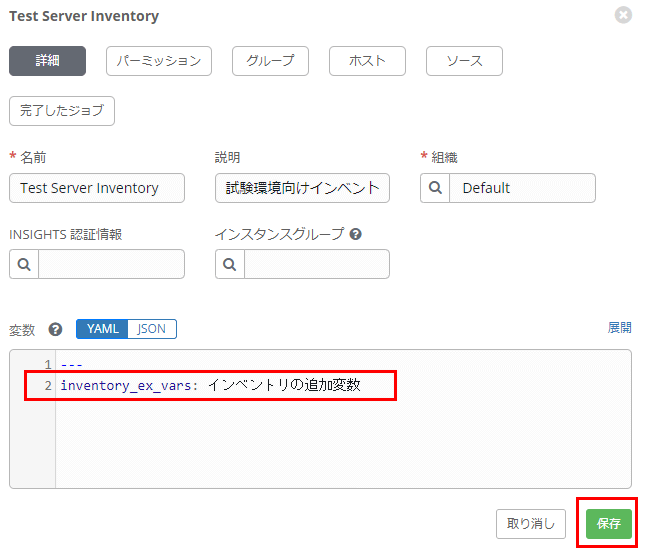
確認
確認用に作成したプレイブックです。
---
- hosts: all
gather_facts: False
tasks:
- name: インベントリー変数の確認
debug:
var: inventory_ex_vars実行結果です。8行目を見ると、設定した通りになっていることが分かります。
SSH password:
BECOME password[defaults to SSH password]:
PLAY [all] *********************************************************************
TASK [インベントリー変数の確認] ************************************************************
ok: [192.168.56.105] => {
"inventory_ex_vars": "インベントリの追加変数"
}
PLAY RECAP *********************************************************************
192.168.56.105 : ok=1 changed=0 unreachable=0 failed=0 skipped=0 rescued=0 ignored=0追加変数の設定手順:ホスト
設定とジョブを実行した時にどのように表示されるかを確認してみます。
設定
インベントリーに追加変数を設定する手順になります。
まずは、メニューより、「インベントリー」を選択します。
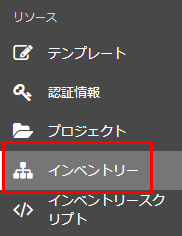
インベントリーの一覧が表示されるので、追加変数を設定するインベントリーをクリックします。
例では「Test Server Inventory」を選択しています。
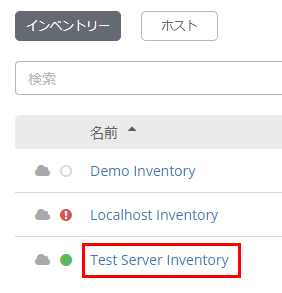
インベントリーの設定画面が開かれるので、「ホスト」タブをクリックします。
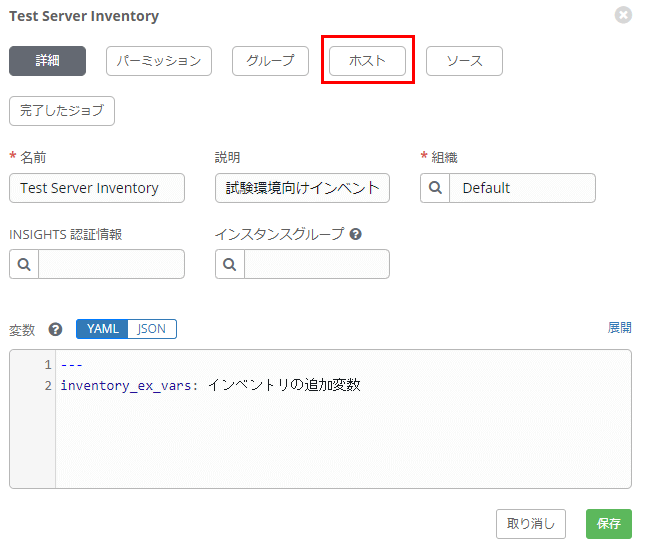
ホストの一覧画面が開かれるので、設定するホストを選択します。
ここでは、「192.168.56.105」のホストを選択しました。
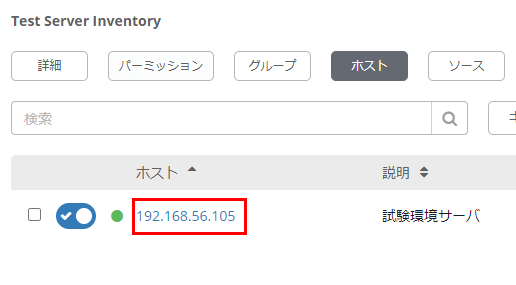
ホストの設定画面が開かれるので、「変数」欄に「変数名: 値」形式で変数を登録します。
今回は「host_ex_vars: ホストの追加変数」と設定してみました。
設定後は、「保存」ボタンをクリックして、設定を反映します。
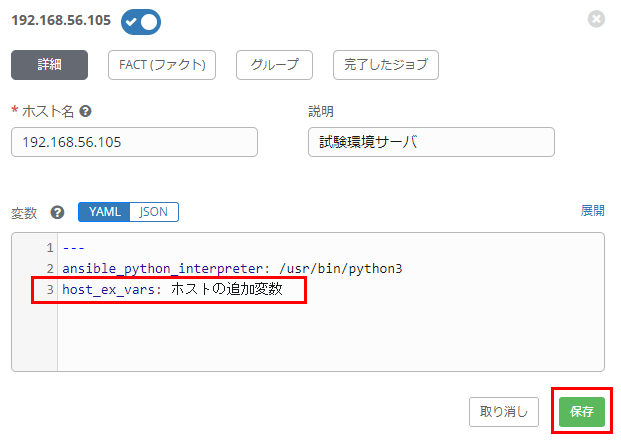
確認
確認用に作成したプレイブックです。
---
- hosts: all
gather_facts: False
tasks:
- name: ホスト変数の確認
debug:
var: host_ex_vars実行結果です。8行目を見ると、設定した通りになっていることが分かります。
SSH password:
BECOME password[defaults to SSH password]:
PLAY [all] *********************************************************************
TASK [ホスト変数の確認] ****************************************************************
ok: [192.168.56.105] => {
"host_ex_vars": "ホストの追加変数"
}
PLAY RECAP *********************************************************************
192.168.56.105 : ok=1 changed=0 unreachable=0 failed=0 skipped=0 rescued=0 ignored=0記事は以上です。追加変数を上手く利用することで汎用性の高いプレイブックを作成することが可能です。Ansibleを使用するうえでは、必須のテクニックなので、しっかり覚えておきましょう。




コメント